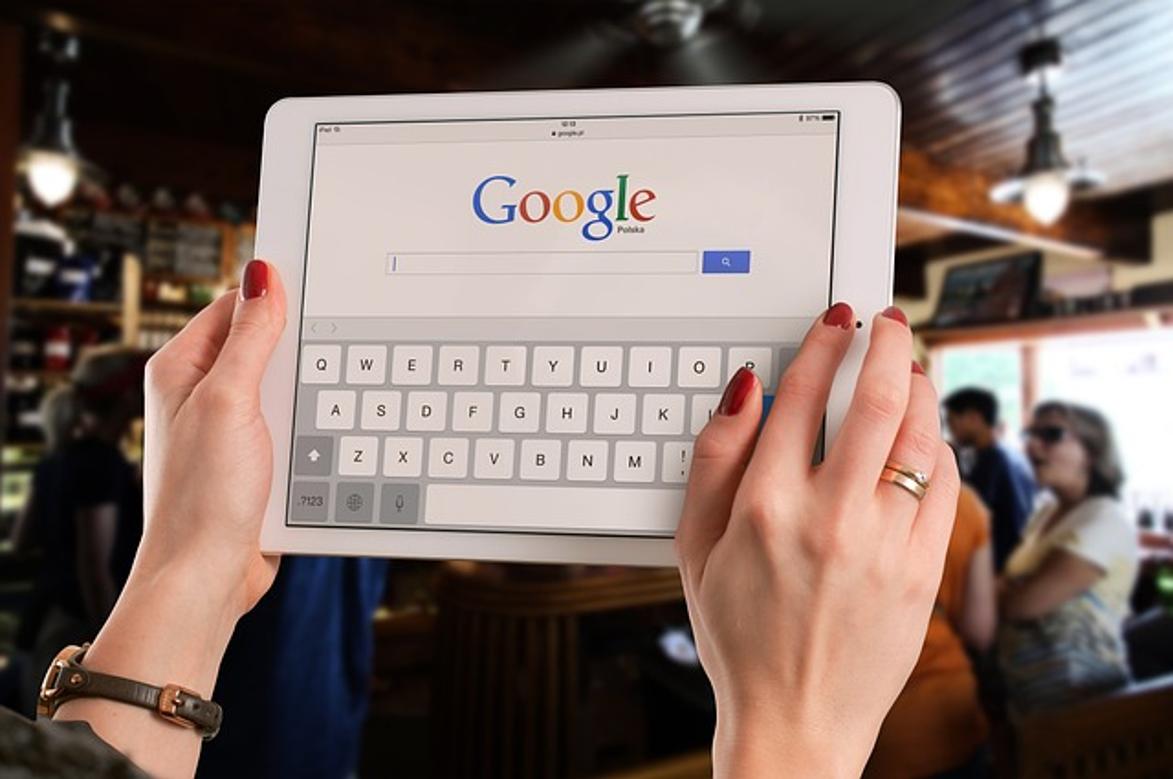So löschen Sie Notizbücher in OneNote
Einführung
OneNote ist ein leistungsstarkes Werkzeug zur Organisation von Notizen, aber es kann vorkommen, dass Sie ein Notizbuch löschen müssen. Ob zur Freigabe von Speicherplatz oder zur Beseitigung von Unordnung, der Prozess ist einfach, wenn Sie die Schritte kennen. Dieser Leitfaden soll Sie durch den Prozess des Löschens von Notizbüchern in OneNote führen, wichtige Überprüfungen vor dem Löschen hervorheben und häufige Probleme unterwegs beheben.
OneNote bietet verschiedene Versionen wie OneNote für Windows 10 und OneNote 2016, die jeweils ihre eigenen Löschmethoden haben. Wir behandeln beide, um sicherzustellen, dass Sie Ihre Notizbücher erfolgreich löschen können, unabhängig davon, welche Version Sie verwenden.
Zusätzlich zu den Schritten werden wir auf die Gründe für das Löschen von Notizbüchern eingehen, nützliche Tipps zur effektiveren Verwaltung Ihrer Notizbücher teilen und häufig gestellte Fragen beantworten, um Ihre Erfahrung so reibungslos wie möglich zu gestalten.
Am Ende dieses Leitfadens werden Sie in der Lage sein, Ihre OneNote-Notizbücher effizient zu verwalten und somit einen aufgeräumten digitalen Arbeitsplatz zu gewährleisten.
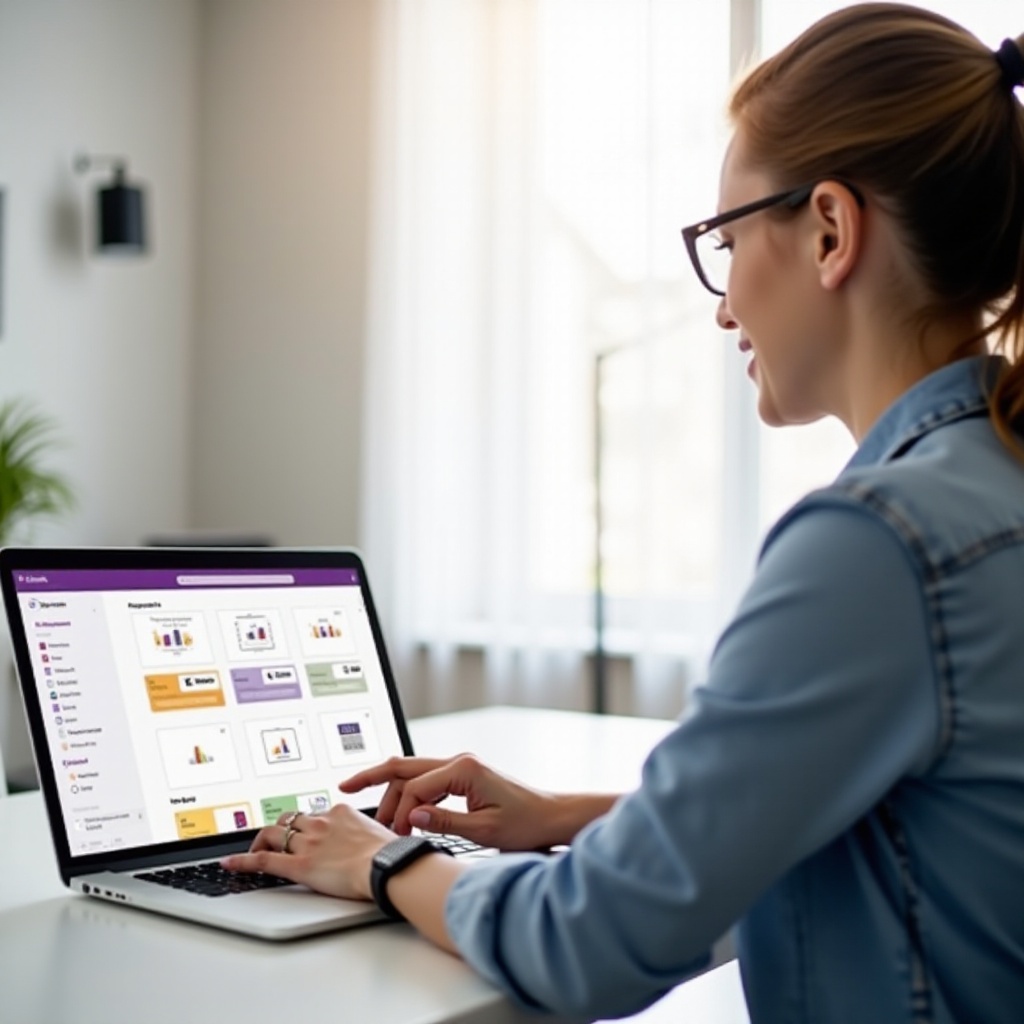
Erste Schritte mit OneNote auf Laptops
Bevor Sie sich mit der Löschung von Notizbüchern befassen, ist es wichtig, sich mit der OneNote-Benutzeroberfläche auf Laptops vertraut zu machen. Ob Sie OneNote für Windows 10 oder OneNote 2016 verwenden, Sie werden feststellen, dass beide Plattformen mehrere Kernfunktionen teilen, sich aber in ihrer Benutzeroberfläche unterscheiden.
Öffnen Sie zuerst OneNote auf Ihrem Laptop, indem Sie es im Startmenü suchen. Sobald die Anwendung geöffnet ist, sehen Sie auf der linken Seite des Bildschirms eine Liste Ihrer Notizbücher. Dies ist Ihr primärer Navigationsbereich. Klicken Sie auf ein beliebiges Notizbuch, um dessen Abschnitte und Seiten zu sehen.
Das Verständnis dieses Layouts ist entscheidend, da es Ihnen ermöglicht, auszuwählen, welches Notizbuch Sie löschen möchten, und sicherzustellen, dass Sie das richtige löschen.
Gründe für das Löschen von Notizbüchern
Sie fragen sich vielleicht, warum Sie jemals ein Notizbuch löschen müssten. Hier sind einige häufige Gründe:
- Speicher freigeben: Bei mehreren Notizbüchern kann Ihr Speicherplatz überladen werden. Das Löschen unnötiger Notizbücher kann wertvollen Speicherplatz freigeben.
- Aufräumen: Eine vereinfachte Liste von Notizbüchern kann die Navigation erleichtern und Ihren Arbeitsbereich organisierter machen.
- Irrelevanter Inhalt: Mit der Zeit können einige Notizbücher veraltet oder irrelevant werden. Das Löschen hält Ihren Arbeitsbereich auf aktuelle Projekte fokussiert.
Das Verständnis dieser Gründe hilft Ihnen, fundiertere Entscheidungen über die Verwaltung Ihrer OneNote-Daten zu treffen.
Checkliste vor dem Löschen
Bevor Sie mit dem Löschen eines Notizbuchs fortfahren, sollten Sie die folgende Checkliste durchgehen:
- Wichtige Daten sichern: Stellen Sie sicher, dass alle wichtigen Informationen entweder auf einem externen Laufwerk oder in einem Cloud-Speicher wie OneDrive gesichert sind.
- Kollaborationen prüfen: Wenn Sie Teil eines gemeinsamen Notizbuchs sind, informieren Sie die Mitwirkenden über Ihre Absicht, es zu löschen.
- Inhalt überprüfen: Gehen Sie die Notizbücher durch, um sicherzustellen, dass Sie nichts Wichtiges versehentlich löschen.
- Relevante Abschnitte verschieben: Wenn Sie Abschnitte im Notizbuch haben, die noch nützlich sind, erwägen Sie, diese vor dem Löschen in ein anderes Notizbuch zu verschieben.
- Synchronisierungsstatus: Stellen Sie sicher, dass alle Ihre Änderungen auf allen Geräten synchronisiert sind. Dies vermeidet Komplikationen während des Löschvorgangs.
Das Befolgen dieser Checkliste hilft Ihnen, das versehentliche Verlieren wertvoller Daten zu vermeiden und einen reibungslosen Löschvorgang sicherzustellen.

Schritt-für-Schritt-Anleitung zum Löschen von Notizbüchern
Löschen von Notizbüchern in OneNote für Windows 10
Das Löschen eines Notizbuchs in OneNote für Windows 10 beinhaltet eine Reihe von Schritten:
- OneNote öffnen: Starten Sie OneNote auf Ihrem Laptop.
- Zu den Notizbüchern navigieren: Klicken Sie im linken Menü auf das Dropdown-Menü ‚Notizbücher‘, um alle Ihre Notizbücher zu sehen.
- Notizbuch auswählen: Klicken Sie auf das Notizbuch, das Sie löschen möchten.
- OneDrive öffnen: Da OneNote für Windows 10 auf OneDrive für die Speicherung angewiesen ist, öffnen Sie OneDrive über Ihren Webbrowser.
- Notizbuch finden: Gehen Sie zu dem Speicherort in OneDrive, an dem das Notizbuch gespeichert ist.
- Notizbuch löschen: Klicken Sie mit der rechten Maustaste auf das Notizbuch und wählen Sie ‚Löschen‘.
Ihr Notizbuch ist nun aus OneDrive gelöscht und sollte nicht mehr in OneNote für Windows 10 erscheinen.
Löschen von Notizbüchern in OneNote 2016
Für Benutzer von OneNote 2016 variieren die Schritte leicht:
- OneNote 2016 öffnen: Starten Sie OneNote 2016 auf Ihrem Desktop.
- Datei-Registerkarte: Klicken Sie in der oberen linken Ecke auf die Registerkarte ‚Datei‘.
- Info: Im Bereich Info sehen Sie eine Liste der Notizbücher.
- In OneDrive öffnen: Klicken Sie auf ‚Sicherungen öffnen‘, das Sie zu OneDrive oder einem anderen Cloud-Speicher weiterleitet.
- Notizbuch auswählen: Finden Sie das Notizbuch, das Sie löschen möchten.
- Löschen: Klicken Sie mit der rechten Maustaste auf das Notizbuch und wählen Sie ‚Löschen‘.
Durch das Befolgen dieser Schritte wird sichergestellt, dass Ihr Notizbuch aus OneNote 2016 entfernt wird.
Fehlerbehebung bei häufigen Problemen
Selbst mit genauen Schritten könnten Ihnen beim Löschen von Notizbüchern einige Probleme begegnen:
- Synchronisierungsfehler: Stellen Sie sicher, dass Ihre Internetverbindung stabil ist und OneNote auf allen Geräten vollständig synchronisiert ist.
- Berechtigungen: Überprüfen Sie, ob Sie die notwendigen Berechtigungen haben, insbesondere bei geteilten Notizbüchern.
- Notizbuch taucht wieder auf: Wenn ein Notizbuch wieder auftaucht, versuchen Sie, den OneNote-Cache zu leeren und den Löschprozess zu wiederholen.
Durch das Identifizieren dieser häufigen Probleme können Sie Korrekturmaßnahmen ergreifen, um eine erfolgreiche Löschung des Notizbuchs sicherzustellen.
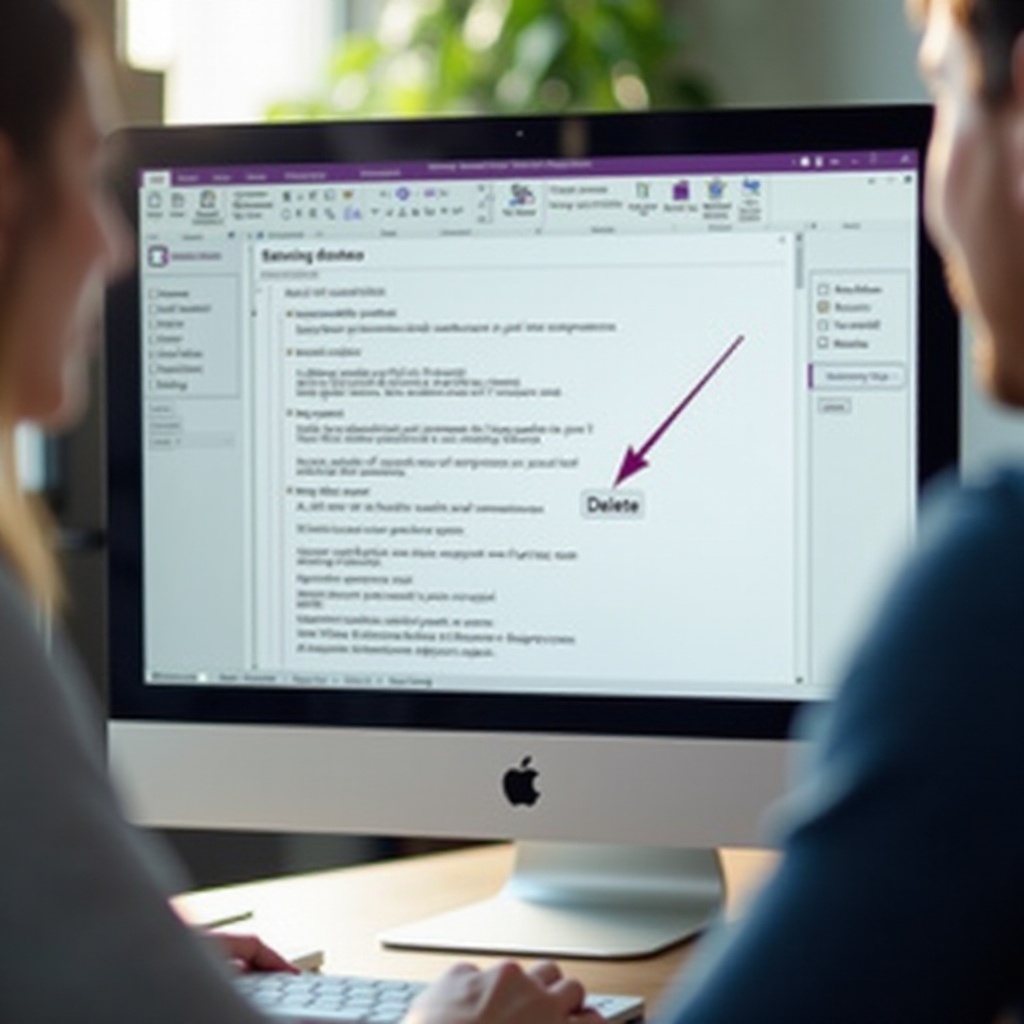
Spezielle Tipps zur Verwaltung von Notizbüchern
Um Ihre Notizbücher effizienter zu verwalten:
- Regelmäßige Überprüfungen: Überprüfen Sie periodisch Ihre Notizbücher, um sicherzustellen, dass sie noch relevant sind.
- Kategorisieren: Verwenden Sie Abschnitte und Tags, um Ihre Notizbücher organisiert zu halten.
- Backups: Halten Sie Backups wichtiger Notizbücher, um Datenverlust zu vermeiden.
- Archivieren: Erwägen Sie statt Löschen das Archivieren alter Notizbücher.
- Cloud-Speicher: Nutzen Sie Cloud-Speicher wie OneDrive für einfachen Zugriff und zusätzlichen Speicherplatz.
Durch Anwenden dieser Tipps können Sie ein organisiertes und effizientes Notizsystem in OneNote aufrechterhalten.
Fazit
Das Löschen von Notizbüchern in OneNote ist einfach, sobald Sie die Schritte kennen. Durch das Befolgen der beschriebenen Methoden für sowohl OneNote für Windows 10 als auch OneNote 2016 und die Einhaltung der Checkliste und Tipps vor dem Löschen können Sie einen reibungslosen und effektiven Verwaltungsvorgang sicherstellen.
Häufig gestellte Fragen
Kann ich ein gelöschtes Notizbuch in OneNote wiederherstellen?
Ja, Sie können ein gelöschtes Notizbuch innerhalb von 30 Tagen aus dem Papierkorb von OneDrive wiederherstellen.
Wird durch das Löschen eines Notizbuchs in OneNote dieses von allen meinen Geräten gelöscht?
Ja, das Löschen eines Notizbuchs entfernt es von allen Geräten, die mit OneDrive synchronisieren.
Wie kann ich ein Notizbuch in OneNote dauerhaft löschen?
Um es dauerhaft zu löschen, gehen Sie in den Papierkorb von OneDrive und entfernen Sie das Notizbuch von dort.